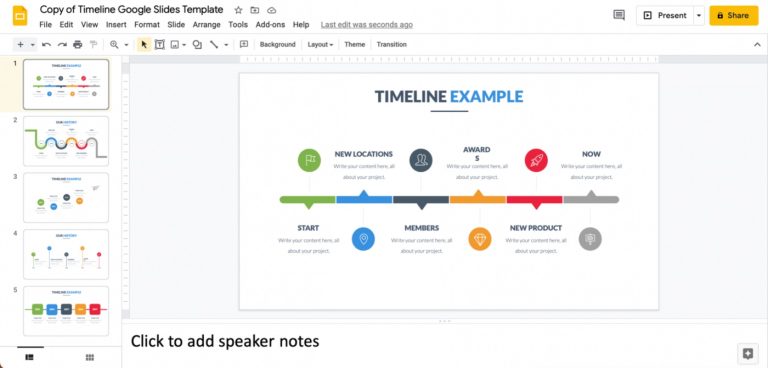Google Slides هي أداة رائعة لإنشاء العروض التقديمية بسرعة وسهولة، والاحتمالات الموجودة كثيرة سواء كنت تريد عرض شرائح إبداعي أو تقريراً أكثر تفصيلاً يوضح بالتفصيل النتائج السنوية لشركتك مثلاً، ولتحقيق هذه الغاية قد تحتاج إلى جدول زمني لشرح المزيد من نقاط البيانات المحددة في العرض التقديمي الخاص بك. وهنا سنوضح لك كيفية إنشاء مخطط زمني في العروض التقديمية من Google.
كيفية عمل جدول زمني في Google Slides باستخدام القوالب
هذه هي الطريقة الأسهل والأفضل لدمج مخطط زمني في Google Slides، حيث أنّ هناك الكثير من القوالب للاختيار من بينها، ويتضمن كل خيار أيضاً العديد من خيارات التخصيص.
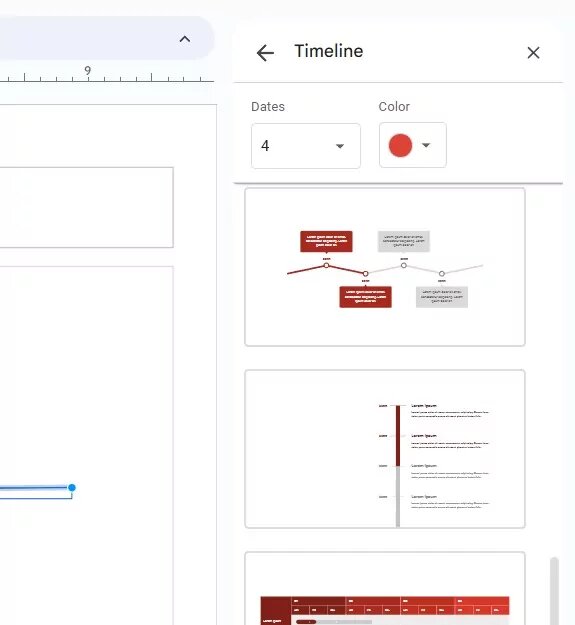
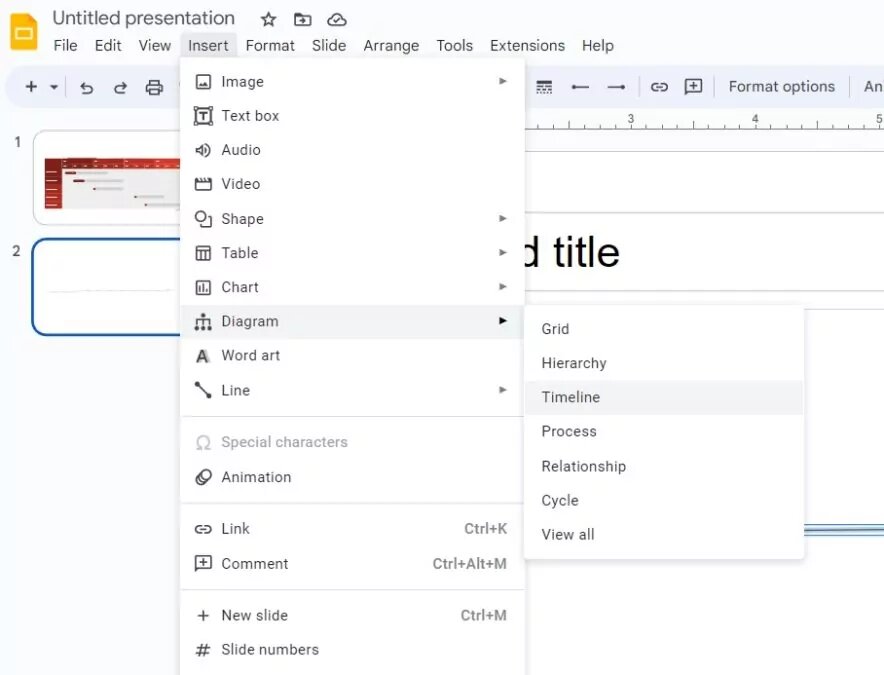
- افتح عرض Google Slides.
- انقر بزر الماوس الأيمن فوق الشريحة التي ترغب في تعديلها.
- في شريط الأدوات، انقر فوق إدراج> رسم تخطيطي> مخطط زمني.
- حدد نمط الخط الزمني ضمن الشريط العمودي على الجانب الأيمن من الصفحة.
- يمكنك أيضاً تغيير عدد التواريخ المتاحة واللون السائد للخط الزمني من خلال النقر على القوائم المنسدلة “التاريخ” و “اللون”.
كيفية عمل مخطط زمني مخصص في Google Slides
ستجد أدناه كيفية سير العمل لإنشاء مثال بسيط، ولكن تأكد من تجربة الخطوط والأشكال ووسائل الشرح والنص بمجرد أن تتقن عناصر التحكم والأدوات.
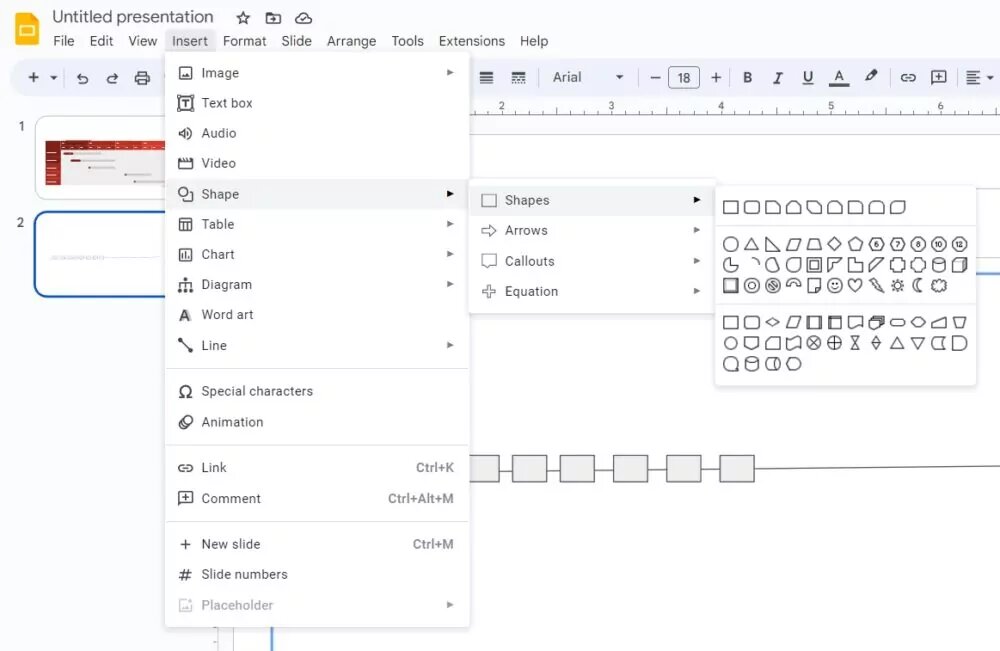
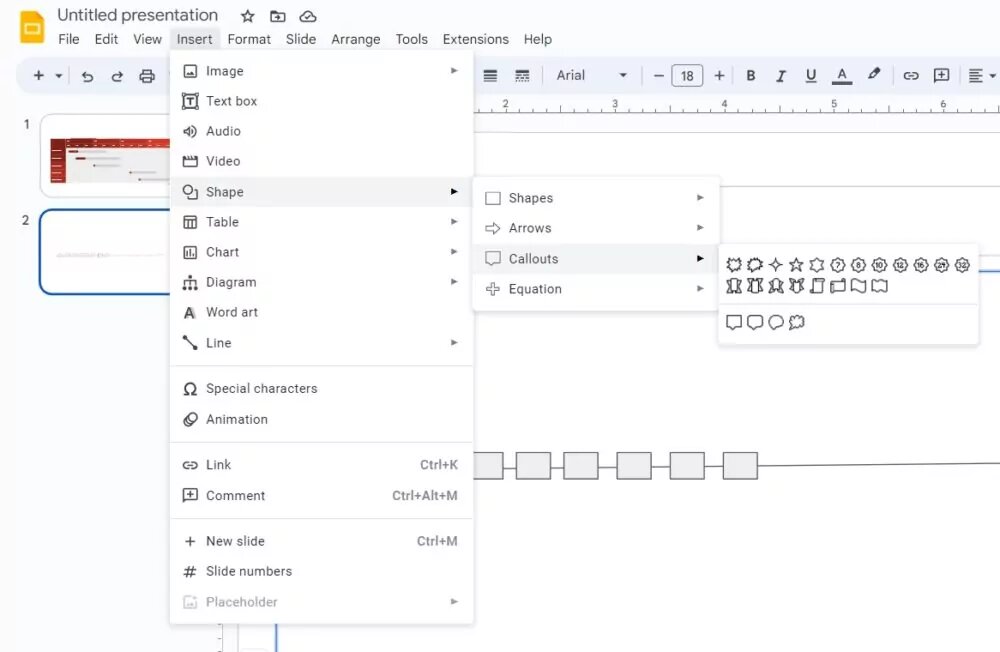
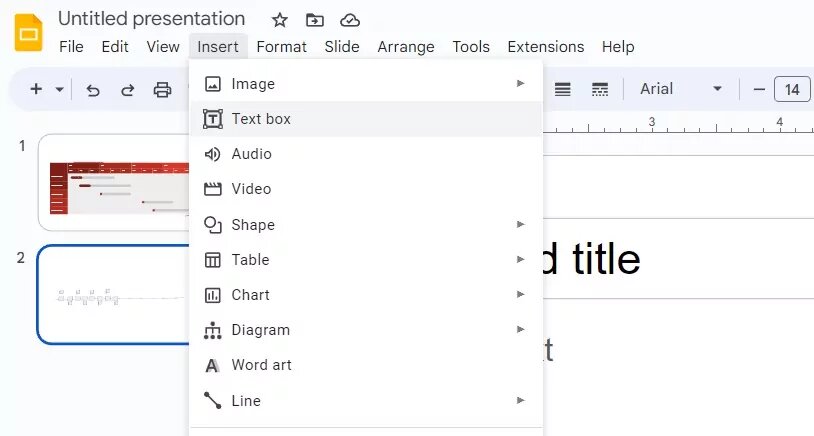
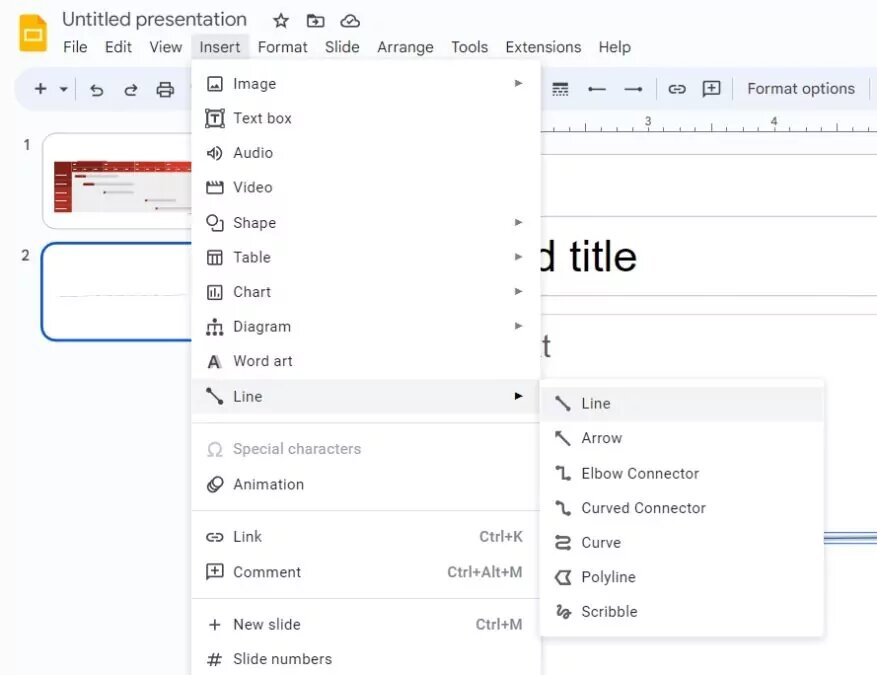
- افتح عرض Google Slides.
- انقر بزر الماوس الأيمن فوق الشريحة التي ترغب في تعديلها.
- في شريط الأدوات أعلاه، انقر فوق إدراج> تحديد خط> خط، حيث يمكنك هنا ضبط سمك الخط واللون والمزيد من خلال شريط الأدوات.
- بعد ذلك ستحتاج إلى إنشاء نقاط تاريخ لجدولك الزمني، لهذا عد إلى شريط الأدوات وانقر فوق إدراج> شكل> أشكال. وحدد الشكل الذي تختاره.
- ستحتاج إلى إنشاء العديد من الأشكال حسب المطلوب لنقاط التاريخ. وبدلاً من تكرار الخطوة أعلاه قم بتحدد الشكل على الشريحة، واضغط على CTRL-C لنسخه، و CTRL-V للصقه، وكرر هذا عدة مرات حسب الحاجة.
- بعد ذلك يمكنك إنشاء وسائل شرح لوضع نصك فيها. فمن شريط الأدوات انقر فوق إدراج> شكل> أشكال> وسائل الشرح، ثم قم بإنشاء ما هو مطلوب باستخدام اختصار النسخ واللصق الموضح أعلاه، وإذا كنت تريد وضع وسائل شرح أعلى وأسفل الخط فقم بعكس اتجاهها بالنقر فوق ترتيب> تدوير> انعكاس رأسي من شريط الأدوات. وهذا ليس مطلوباً في حالة المربعات والدوائر ولكنه قد يكون ضرورياً لفقاعة تفسيرية كلامية، ومن الجدير بالذكر أنك لا تحتاج إلى استخدام أشكال وسائل الشرح، حيث يمكنك استخدام نموذج بسيط آخر أو ببساطة وضع مربعات نص فوق نقاط التاريخ على الخط الزمني.
- أخيراً قم بإنشاء مربعات نص داخل كل وسيلة شرح من خلال التوجه إلى إدراج> مربع نص من شريط الأدوات، حيث يمكنك ضبط نوع الخط وحجمه ولونه حسب الحاجة، وهنا أيضاً يمكنك استخدام اختصار النسخ واللصق الموضح أعلاه لإنشاء مربعات نص متعددة.